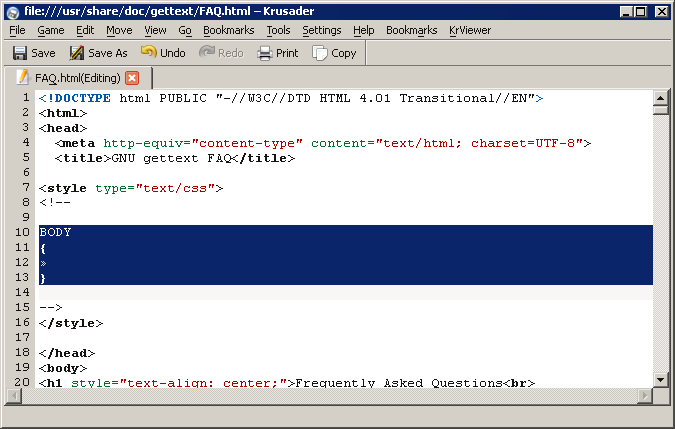Как удалить задний фон на фото на Android-смартфоне
Почти наверняка у каждого из нас на смартфоне в галерее снимков есть фото, которое выполнено просто отлично, но задний фон на котором все портит. Конечно, никто не запрещает вам перебросить фотографию на компьютер, загрузить ее в графический редактор и затем отредактировать ее так, как душе угодно. Но, во-первых, графические редакторы не так то просто освоить, а во-вторых, зачем это делать, если в век приложений все вышеперечисленные действия можно сделать и на смартфоне. Причем это гораздо удобнее.
Удалить задний фон при помощи смартфона не составит труда
Как вы понимаете, встроенными средствами Android этого не добиться, поэтому нам потребуется проследовать в Google Play Store и скачать там программу Background Eraser — это самое быстрое и удобное средство для редактирования фотографий. К тому же, программа совершенно бесплатна. Чтобы начать работу, запустите приложение, предоставьте необходимые разрешения по доступу к галерее и нажмите кнопку «Загрузить фотографию». Выберите нужное изображение из библиотеки и выделите область, с которой вам нужно будет работать. Нажимайте «Готово».
Выберите нужное изображение из библиотеки и выделите область, с которой вам нужно будет работать. Нажимайте «Готово».
Обрезаем ненужные части изображения
Теперь в окне программы вы можете выделять область, которая будет стерта, просто обведя ее. Не переживайте, если у вас не получится сделать это максимально четко, программа имеет ряд опций, которые помогут вам «подстроить» изображение по-вашему желанию. Например, есть возможность автоматически проанализировать цвета и объекты на изображении, а затем предварительно «разрезать» их.
Читайте также: 5 лучших альтернатив Photoshop на Android
Если вдруг алгоритмы программы ошибутся (что, к сожалению, все же случается), то вы можете отменить изменения и соединить «разрезанные» объекты вручную. Еще тут есть параметр, отвечающий за размытие краев изображения. Он имеет 5 позиций, где 1 — это максимально четкие края, а 5 — максимально размытые. Когда все будет готово, можете нажать на кнопку «Удалить фон» («Delete Background») и насладиться результатом. В Photoshop добиться подобного было бы куда сложнее. Кстати, а вы умеете работать в фотошопе? Поделитесь опытом в нашем чате в Телеграм.
В Photoshop добиться подобного было бы куда сложнее. Кстати, а вы умеете работать в фотошопе? Поделитесь опытом в нашем чате в Телеграм.
В Background Eraser все делается, буквально, в два тапа
Но на этом функциональность Background Eraser не заканчивается. Теперь, когда у вас есть изображение с удаленным задним фоном, вы можете использовать любую фотографию из галереи в качестве нового заднего фона. Не закрывая только что отредактированный снимок, нажмите на кнопку «Добавить фотографию». Она появится как-бы вторым слоем. Слои, естественно, можно менять местами. Сделайте это и располагайте изображения друг относительно друга так, как вам захочется.
Также стоит заметить, что вы можете использовать и большее количество слоев для создания красивых изображений или коллажей. Для этого вам нужно будет предварительно удалить задний фон со всех нужных изображений, сохранить их в формате .png и затем подгружать по очереди. Дальше уже все зависит лишь от вашей фантазии.
Скачать: Background Eraser
- Теги
- Новичкам в Android
- Операционная система Android
В 2022 году из-за роста цен на смартфоны многие пользователи стали посматривать в сторону вторичного рынка. Действительно, за приемлемую сумму на Авито можно найти неплохой б/у телефон с хорошими характеристиками. Естественно, выбирать нужно внимательно: вы наверняка слышали советы о том, что нужно осмотреть устройство, проверить состояние батареи, камеру и сверить IMEI. Но это не всё: эксперты редко упоминают, что нужно проверить в смартфоне дополнительно. Если этого не сделать, можно переплатить и влететь на дорогостоящий ремонт. Рассказываем, как правильно выбрать подержанный смартфон и на какие нюансы нужно обязательно обратить внимание.
Действительно, за приемлемую сумму на Авито можно найти неплохой б/у телефон с хорошими характеристиками. Естественно, выбирать нужно внимательно: вы наверняка слышали советы о том, что нужно осмотреть устройство, проверить состояние батареи, камеру и сверить IMEI. Но это не всё: эксперты редко упоминают, что нужно проверить в смартфоне дополнительно. Если этого не сделать, можно переплатить и влететь на дорогостоящий ремонт. Рассказываем, как правильно выбрать подержанный смартфон и на какие нюансы нужно обязательно обратить внимание.
Высокий уровень комфорта — то, что больше всего нас интересует в смартфоне. Поэтому мы стараемся выбирать устройства с быстрым процессором и хорошим экраном. Однако все характеристики перестают иметь хоть сколько-нибудь важное значение, когда отсутствует русский язык на телефоне Андроид. Как пользоваться таким девайсом и получать от него удовольствие? Да никак! Тут уж либо учить иностранные языки, либо перепрошивать аппарат с риском превратить его в кирпич, либо прочитать наш материал о том, как установить на телефоне русский язык. Именно последним вариантом я и рекомендую воспользоваться каждому из вас.
Именно последним вариантом я и рекомендую воспользоваться каждому из вас.
1 февраля Самсунг представила свою новую флагманскую линейку Galaxy S23, в которую вошли три устройства: S23, S23+, S23 Ultra. С учетом того, что для многих реально флагманские смартфоны выпускают только Apple и Samsung, неудивительно пристальное внимание пользователей к новинкам, которые должны составить реальную конкуренцию Айфонам. Вот только по одному из самых важных параметров — доступной памяти для пользователей в новых Galaxy все не так однозначно. Блогеры, получившие устройства на обзор, и первые пользователи в России отмечают, что операционная система может занимать от 40 до 60 ГБ в памяти смартфона.
Читать далее Новости партнеров10 классных товаров с АлиЭкспресс, которые разбирают как горячие пирожки
Валю на Xiaomi, Apple опять творит дичь: iPhone 16 будет лопатой в старом дизайне
В Ватсап наконец можно изменить отправленное сообщение.
 Успеешь исправить текст и не спалиться
Успеешь исправить текст и не спалитьсяНачнет ли Айфон разряжаться быстрее после установки iOS 16.5? Вот что будет, если обновиться
Как размыть задний фон на фото в айфоне
Режим портретной съемки появился еще в iPhone 7 Plus, однако владельцы iPhone почему-то не часто снимают с его помощью. Когда начинаешь спрашивать пользователей, почему они не пользуются этой фичей, многие говорят, что боятся потерять важные детали на заднем фоне и что вообще-то человек красит место, а не место человека. Если вы считаете так же и не фотографируете в режиме портрета на айфоне только из-за сложностей с настройками, вы не правы. Фотографировать с размытием фона на iPhone — легко и просто. И сегодня мы в этом убедимся.
Размыть фон на айфоне — легко.
До появления iPhone 7 Plus пользователи яблочных телефонов говорили о режиме портрета, как о чем-то очень желаемом, но пока недоступном. Но как только Apple представила фишку в большинстве своих устройств, о ней все забыли. Предлагаю пофотографировать в режиме портретной съемки, пока Apple вообще не выпилила эту фичу, как, например, 3D Touch.
Предлагаю пофотографировать в режиме портретной съемки, пока Apple вообще не выпилила эту фичу, как, например, 3D Touch.
Стоит ли покупать Айфон 11 в 2022 году.
Содержание
- 1 Как снимать портрет на айфон
- 2 Что такое студийный свет на айфоне
- 3 Как размыть фон на айфоне
- 4 Как фотографировать портрет на айфон 7
Как снимать портрет на айфон
Чтобы сделать фото в режиме Портрет на айфоне, вам достаточно:
- Зайти в приложение Камера.
- Смахнуть в левую сторону один раз.
- Готово, теперь можно делать красивые кадры с размытием заднего фона.
Режим Портрет на айфоне.
Фотографировать в Портрете и правда чуть-чуть сложнее. Но пугаться не стоит. Пока вы делаете снимок, айфон будет давать различные подсказки: Удаление от объекта не должно превышать 2,5 метра, поднесите iPhone поближе к объекту съемки и все в таком духе. Есть еще один небольшой нюанс: в условиях плохой освещенности снимки в портрете либо получаются ужасными, либо не получаются вовсе. Имейте это ввиду.
Имейте это ввиду.
Технология съемки с размытием приходила к нам постепенно и улучшалась с каждым годом, поэтому в некоторых iPhone есть ограничения. Например, iPhone SE 2020 и iPhone XR умеют снимать в портрете только человека. Если камера не обнаружит лица, сделать снимок не выйдет. Плюс, селфи в режиме портрет умеет снимать только iPhone X и старше. Остальные модели этой фишки лишены.
Что такое студийный свет на айфоне
Настройки освещения на iPhone 8 Plus.
На моделях iPhone 8 Plus и старше появилась еще одна крутая фича: портретное освещение. С ее помощью вы можете применять к снятым фото разных эффекты, играющие со светом. Обычно я их игнорирую, ибо предпочитаю пост обработку, но многим пользователям фишка очень нравится. Как только вы зайдете в режим портрет в Камере, приложение покажет название эффекта освещения (Естественный свет), подсветив его желтым цветом.
Судя по всему, Apple понимает, что пользователям не хочется париться насчет настоек, поэтому предлагает разные сценарии использования портретного освещения:
- Студийный свет для осветления черт лица.

- Контурный свет для более эффектного направленного освещения.
- Сценический свет для выделения объекта съемки в свете прожектора.
- Сценический свет — ч/б для сценического освещения в классической черно-белой гамме.
- Светлая тональность — ч/б для отображения объекта в оттенках серого на белом фоне.
Разные настройки портретного освещения на айфоне наглядно.
Попробуйте сделать несколько кадров с разными эффектами, найдите личные сценарии использования фишки и пользуйтесь. Уверен, что каждый откроет для себя много нового, ибо о встроенных инструментах камеры задумывается крайне мало пользователей.
Подписывайтесь на нас в Яндекс.Дзен, там вы найдете много полезной и интересной информации из мира Apple.
Как размыть фон на айфоне
Если вы снимали в режиме Портрет и вдруг поняли, что камера айфона размыла фон слишком сильно, сильно переживать не стоит. В телефонах яблочной компании существуют настройки степени размытия и насыщенности эффектов портретного освещения, о которых я говорил выше.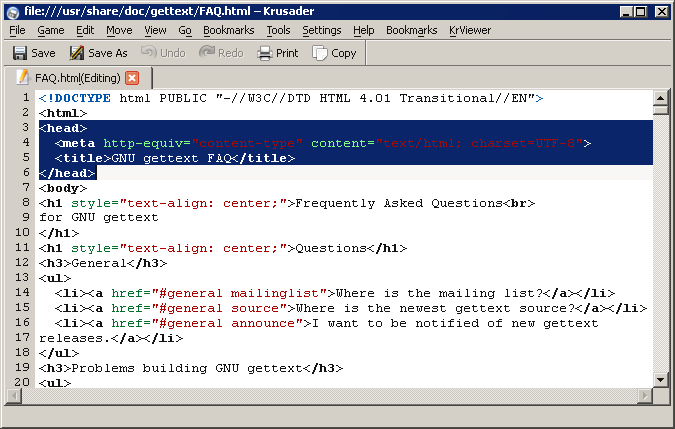
Чтобы сильнее размыть фон на айфоне, следуйте инструкции:
- Откройте приложение Фото и найдите необходимый снимок, снятый в режиме Портрет.
- Нажмите Править в правом верхнем углу.
- Затем тапните по кнопке с буквой f в верхнем левом углу.
- Внизу появится ползунок, с помощью которого вы сможете настроить все под себя.
Настройка глубины резкости и портретного освещения в айфоне.
Там же можно убрать студийный свет, если вдруг вы применили его не к месту. Кстати, если хотите убрать размытие со снимка, просто выкрутите ползунок с буквой f до максимальных значений.
Учтите, что редактировать можно только те фотографии, которые сделаны на ваш смартфон. Если фото переслали вам через AirDrop или любым другим способом, исправить степень размытия не выйдет. Меня это больше всего огорчает. Часто выходит так, что фотографирует жена и пересылает мне уже готовые фото. А с ними ничего не сделать.
Как фотографировать портрет на айфон 7
Владельцам iPhone 7 пора обновляться. Режим портрета — одна из причин.
Режим портрета — одна из причин.
Обратите внимание, что не все iPhone поддерживают портретный режим. Чтобы размыть задний фон, вам понадобится Phone 7 Plus, iPhone 8 Plus, iPhone X и старше. При этом снимать с размытием здесь тоже можно, о том, как это сделать мои коллеги рассказывали еще в 2016.
Конечно, если вы хотите размыть фон на уже готовом снимке, можно воспользоваться специальными программами, коих очень много. Но есть еще один достаточно простой способ: постарайтесь максимально приблизить объект фото к камере своего iPhone 7 и младше и оцените полученный эффект.
6 функций Айфона, которыми пользуются по ошибке.
А вы часто снимаете в режиме Портрет? Если нет, обязательно расскажите в нашем Телеграм-чате или в комментариях ниже, почему забросили это дело?
Камера iPhoneСоветы по работе с AppleТехнологии AppleИзменить цвет фона на БЕЛЫЙ на вашей фотографии, картинке, изображении
Изменить цвет фона на БЕЛЫЙ на вашей фотографии, картинке, изображенииБесплатное приложение для установки БЕЛОГО фона на вашем изображении онлайн
При поддержке aspose.
 com и aspose.cloud * Загружая файлы или используя наш сервис, вы соглашаетесь с нашими Условиями обслуживания и Политикой конфиденциальности Сохранить как
com и aspose.cloud * Загружая файлы или используя наш сервис, вы соглашаетесь с нашими Условиями обслуживания и Политикой конфиденциальности Сохранить как Тело вопроса
Поделиться на Facebook
Поделиться в Twitter
Поделиться на LinkedIn
Посмотреть другие приложения
Попробуйте наш Cloud API
Посмотреть исходный код
Оставить отзыв
Добавить это приложение в закладки
Нажмите Ctrl + D, чтобы добавить эту страницу в избранное, или Esc, чтобы отменить действие
Aspose.I изменение Фон
Как изменить фон на ваших изображениях с помощью Aspose.Imaging Изменить фон
- Щелкните внутри области перетаскивания файлов, чтобы загрузить изображения, или перетащите файлы изображений
- Вы можете загрузить максимум 10 файлов для операции
- После загрузки ваш файл изображения будет обработан автоматически, и вы увидите результат операции
- Выберите желаемый цвет фона
- При необходимости вы можете улучшить результат операции в интерактивном режиме с помощью инструментов редактирования
- Изменить формат выходного изображения, если это необходимо, и нажмите кнопку «Получить результат», чтобы получить окончательный результат
- Ссылка для скачивания полученных изображений будет доступна сразу после завершения операции
- Вы также можете отправить ссылку на полученный файл изображения на свой адрес электронной почты
- Обратите внимание, что файл будет удален с наших серверов через 24 часа, а ссылки для скачивания перестанут работать по истечении этого периода времени
FAQ
❓ Как изменить фон на изображении?
Во-первых, вам нужно добавить файлы изображений для обработки: перетащите файлы изображений или щелкните внутри белой области, чтобы выбрать файлы.
 Затем установите желаемый цвет фона и дождитесь результата операции. Когда изображение будет обработано, вы можете загрузить файл результата
Затем установите желаемый цвет фона и дождитесь результата операции. Когда изображение будет обработано, вы можете загрузить файл результата❓ В чем преимущество предлагаемой техники смены фона?
Преимущество в прогрессивном алгоритме обработки изображения, а также в возможности корректировки результата обработки пользователем в интерактивном режиме
🛡️ Безопасно ли менять фон изображения с помощью бесплатного Aspose. Приложение «Изменение фона изображения»?
Да, ссылка для скачивания файлов результатов будет доступна сразу после завершения операции обработки изображения. Мы удаляем загруженные файлы через 24 часа, и ссылки для скачивания перестают работать по истечении этого периода времени. Никто не имеет доступа к вашим файлам. Наша обработка изображений абсолютно безопасна
Когда пользователь загружает свои данные из стороннего сервиса, они обрабатываются так же, как указано выше.
Единственное исключение из вышеуказанных политик возможно, когда пользователь решает поделиться своими данными через форум с просьбой о бесплатной поддержке, в этом случае только наши разработчики имеют доступ к ним для анализа и решения проблемы.

💻 Могу ли я изменить фон изображения в Linux, Mac OS или Android?
Да, вы можете использовать бесплатное приложение Aspose.Imaging Change Background в любой операционной системе с веб-браузером. Наш сервис визуализации работает онлайн и не требует установки программного обеспечения
🌐 Какой браузер использовать для смены фона изображения?
Вы можете использовать любой современный браузер для обработки своих изображений, например, Google Chrome, Firefox, Opera, Safari
❓ Могу ли я использовать полученное изображение в коммерческих целях?
Хотя наши приложения бесплатны, вы не ограничены в коммерческом использовании полученных изображений, избегая при этом нарушения прав третьих лиц на исходные изображения. Например, вы можете создать NFT (не взаимозаменяемый токен) из своего изображения и попытаться продать его на торговых площадках NFT.
Заполнитель для объяснения ошибки
Электронная почта:
Сделайте этот форум закрытым, чтобы он был доступен только вам и нашим разработчикам
Вы успешно сообщили об ошибке, Вы получите уведомление электронная почта, когда ошибка будет исправлена Щелкните эту ссылку, чтобы посетить форумы.
Как добавить фон на одну страницу в Word
Как добавить фон на одну страницу в Word.
Хотите ли вы просто создать титульную страницу или иметь одну страницу с фоном, в то время как все остальные страницы пусты, этот учебник покажет вам, как это сделать. Microsoft Word поставляется с возможностью добавления титульной страницы с использованием шаблонов, поставляемых в программном обеспечении. Однако может наступить момент, когда вы захотите чтобы настроить страницу с фоном, который вы нашли в Интернете или на MyCuteGraphics. К сожалению, когда вы решите добавить цвет фона или фон изображения в текстовый документ, цвет фона или фоновое изображение влияет на все страницы. Однако есть обходной путь, который можно использовать для добавления одного фона. только на одну страницу. В этом уроке я буду использовать полосатый фон, который я сохранил на рабочем столе. Мы собираемся добавить прямоугольник на первую страницу в Word, а затем заполнить его фоновым изображением.


 Успеешь исправить текст и не спалиться
Успеешь исправить текст и не спалиться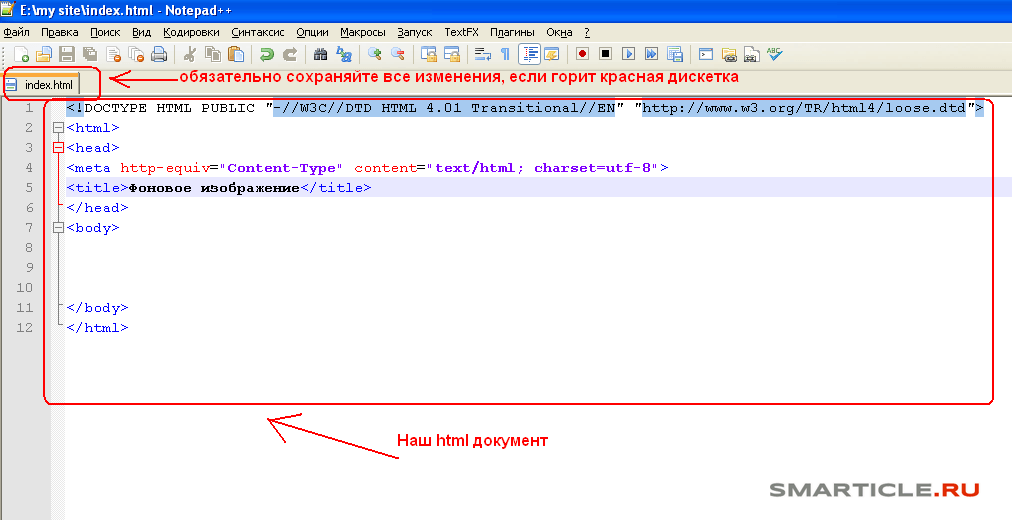
 Затем установите желаемый цвет фона и дождитесь результата операции. Когда изображение будет обработано, вы можете загрузить файл результата
Затем установите желаемый цвет фона и дождитесь результата операции. Когда изображение будет обработано, вы можете загрузить файл результата